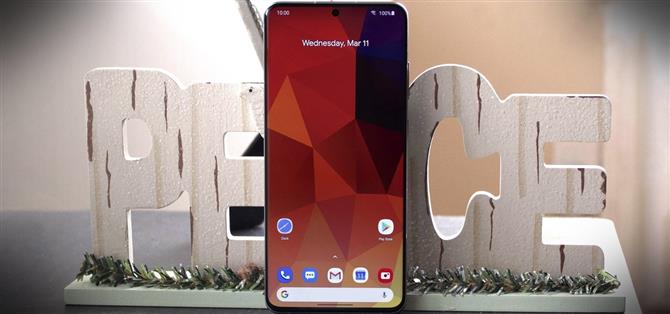С всяко ново издание на Galaxy флагман идва вековната дилема: да избера ли страхотен хардуер или страхотен софтуер? От години Samsung дава на потребителите най-добрите компоненти, налични на всеки смартфон. Проблемът е, че софтуерът е придобит вкус. Но има нещо, което можете да направите за това.
С няколко приложения и ADB команди можете ефективно да трансформирате Samsung Galaxy S20, S20 + или S20 Ultra в по-мощен Google Pixel. Докато root е единственият начин да направите перфектно копие, можете да се доближите, без изобщо да се налага да отключвате своя зареждащ инструмент. И веднъж изпълнен, вие получавате най-доброто от двата свята: превъзходен хардуер, ултра широка камера, по-бързо зареждане и по-голяма батерия от серията Galaxy S20, комбинирани с външния вид и усещането на наличния Android.
- Не пропускайте: Премахнете иконата на лентата на състоянието на вашия Galaxy S10 (няма нужда от корени)
Стъпка 1: Приложете тема
Малко OEM-производители поддържат тематично разширяване на цялата кутия. Samsung One UI има раздел в своя Galaxy Store, посветен на темите, който е един от най-големите от всички OEM производители благодарение на големия пазарен дял на Samsung. Темите ще променят цветовете, иконата, шрифтовете и цялостния вид на много аспекти на телефона, включително бързи настройки, настройки, приложения и други.
Потребителите създават теми за всички поводи, включително теми за празници или такива въз основа на любимия си филм, шоу или герой. Това, което търсим, е този, който се опитва да подражава на външния вид на Pixel устройствата.
Отворете „Настройки“ и изберете „Теми“. В лентата за търсене въведете „Pixelize“. Опциите, които търсим, са „Pixelize“ и „PixelizeD“, като последната е тъмна версия на същата тема, базирана на Android 9 Pie (толкова тъмно сиво за фон вместо чисто черно).
Изберете желаната версия и изберете „Изтегляне“ в долната част на тематичната страница. След като приключи с изтеглянето, бутонът ще се промени на „Приложи“, което трябва да изберете, за да инсталирате темата. След като бъде приложен, върнете се на началния екран, за да видите промяната, която включва „Настройки“, нюанс на известията и други.


Стъпка 2: Заменете началния екран
Ако има едно нещо, което можете да направите, за да трансформирате своя Galaxy S20 в Pixel, то е това: преминете към стартов стартер. Подмяната на вашия начален екран с трета страна на стартер ще направи най-значително въздействие.
Най-добрият вариант, който открих, че съответства както на естетиката, така и на функционалността на стартовия панел Pixel, е CPL или персонализиран Pixel Launcher.
- Връзка към магазина на Play: CPL (Персонализиран пикселен стартер)
CPL стартира като разклонение на Rootless Pixel Launcher, но скоро го надмина благодарение на по-активната поддръжка и многобройните функции. CPL поддържа както Google Discover, така и джаджата At a Glance, като и двете се добавят чрез CPL Feed и Weather Plugin. Плъгинът е APK файл, който може да бъде зареден като всяко друго приложение.
Приложението също е напълно безплатно, без реклами и непрекъснат растеж. Както споменахме по-рано, той има активен разработчик, който поправя бъгове и добавя нови функции през цялото време.
 Изображение от Джон Найт / Android Как
Изображение от Джон Найт / Android Как
Стъпка 3: Активирайте Android 10 жестове
Сега, когато преминахме към стартер на трета страна, може би сте забелязали нещо – жестовете на Android 10 са деактивирани. Galaxy S20, както повечето смартфони, които не са Pixel, не изтръгна поправката, която позволява на Android 10 жестова навигация да работи с тренажори на трети страни. В резултат на това Samsung ще ви превключи към навигационната лента с три бутона. Докато чакаме поправката, единствената ви друга възможност е ADB.
Разберете, че това поправяне има няколко проблема. В нашето тестване установихме, че някои приложения ще принудят жестовата навигация да се деактивира. Открихме също, че понякога рестартирането на телефона отменя командата. Въпреки това, винаги можете да изпратите отново командата за връщане на навигацията.
- Повече информация: Принуждавайте жестовете на Android 10 да работят с всеки персонализиран стартер
Силно ви препоръчваме да разгледате нашето ръководство по-горе, ако не ви е удобно с ADB. За тези, които знаят какво правят обаче, изпратете този код на телефона си чрез ADB, за да активирате Android 10 жестове:
adb shell cmd overlay забрани com.android.internal.systemui.navbar.gestural
Стъпка 4: Вземете съставния панел за бързи настройки на Android
С променен начален екран, следващата ни голяма цел е Бързите настройки. Потребителският интерфейс на Samsung винаги е променял външния вид и дизайна на бързите настройки и One UI 2.0 не се различава. Въпреки че промените подобряват бързите настройки, като допълнителен ред и колона на една страница, елиминирайки нуждата от втора, тя не изглежда като налична Android.
С едно приложение можете да трансформирате целия Shade Notification в почти идентична реплика на тази, намерена в Google Pixel. Името на приложението е Power Shade и в момента то е безплатно в Play Store. С Power Shade получавате броя на редовете и колоните на наличен Android заедно със същата естетика. Можете да изтеглите приложението тук, но ако искате пълна стъпка, вижте ръководството, свързано по-долу.
- Повече информация: Вземете бързи настройки и нотификационен нюанс на Android Pie на всеки телефон
 Изображение от Джон Найт / Android Как
Изображение от Джон Найт / Android Как
Стъпка 5: Върнете обратно менюто за захранване
С изчезването на Bixby Button, Samsung пренастрои бутона за захранване, за да стартира гласовия си асистент. По подразбиране продължителното натискане на бутона за захранване извежда Bixby, заменя менюто за захранване, което се е появявало. Тъй като Pixel просто използва Google Assistant, до който можете да получите достъп чрез дълго натискане на бутона за начало или плъзгане нагоре от долния ъгъл, този пряк път не е необходим.
Затова отворете приложението за настройки и отидете на „Разширени функции“, след което докоснете „Страничен клавиш“ в горната част на екрана. В секцията Натиснете и задръжте, изберете „Изключване на менюто“, за да накарате бутона за захранване да се държи като този на Pixel.
- Повече информация: Направете своя бутон за захранване на Galaxy S20 Изведете менюто за захранване

Стъпка 6: Премахнете Bloatware
Освен впечатляващата камера, основната причина за избор на Google Pixel е акционерният Android, а за мнозина това означава и друго нещо: без bloatware. Когато купувате Pixel устройство от Google, няма нито едно приложение, което не би трябвало да бъде там – няма приложения за оператори или приложения на трети страни.
Погледнете в чекмеджето на приложението на вашия Galaxy S20 и можете да видите, че това не е така. Bloatware е сериозен проблем за телефоните на Samsung – Facebook, Flipboard, Microsoft и други. И тогава има много приложения, разработени от Samsung, които дублират функционалността на разработените от Google приложения, които се доставят с Android.
Въпреки че не можете да премахнете всички приложения от Настройките на телефона си (някои ще имат цвят „Деактивиране“ в сив цвят), можете да използвате ADB, за да премахнете всяко приложение. Това е малко сложен процес, затова сме го покрили с отделно ръководство, което можете да намерите по-долу.
- Повече информация: Как да премахнете целия разширен софтуер на вашия смартфон Galaxy
Стъпка 7: Вземете сега игра
От Pixel 2 всички Pixel смартфони са включили функцията „Сега се играе“. Всеки път, когато музиката е заснета от микрофоните, след няколко секунди телефонът може да идентифицира песента и да ви предостави заглавие и име на изпълнител и да ви насочи към вашето приложение за поточно предаване на музика, за да го слушате по-късно.
Това е функция, която обичам всеки път, когато превключвам на Pixel, и пропускам, веднага щом се сменя от такава. За съжаление, тя е част от нарастващия списък на ексклузивни функции на Pixel, към които Google добавя през последните години. Това обаче не означава, че не можем да получим тази функция на нашия Galaxy S20.
С помощта на Shazam можем да добавим функцията „Сега се играе“ към вашите Galaxy S20, S20 + и S20 Ultra. За разлика от функцията Now Playing, тя изисква активна връзка с данни, тъй като използва сървърите на Shazam за идентифициране на песента. Въпреки това, с добра връзка, приложението може да идентифицира песни с подобна скорост като функцията „Сега се играе“. За това как да настроите тази функция, вижте нашето ръководство, свързано по-долу.
- Повече информация: Как да получите функцията „Сега се играе“ на Pixel на всеки Android

Стъпка 8: Вземете ексклузивни приложения за пиксели
За да помогне за продажбата на своите устройства, Google е разработила приложения, които иновации как използваме телефоните си, но ги ограничават до тяхната линия Pixel. Един пример за това е приложението Google Phone.
Приложение за телефон
Още преди добавянето на екрана за повикване, приложението на Google за телефон е имало най-добрата защита от спам от всяко приложение за набиране и един от най-чистите потребителски интерфейси. Но ако търсите това приложение в Play Store, няма да го намерите, тъй като Galaxy S20 не е съвместим. За достъп до това приложение ще трябва да заредите модифицирана версия, предоставена от XDA.
- Изтеглете пренесеното приложение на Google Phone (.apk)
Тази модифицирана версия не е точна реплика. Въпреки че включва функцията за защита от нежелана поща, липсва екран за повикване и раздел Visual Voicemail. В зависимост от вашия оператор, това приложение вече си заслужава заради защита от спам, тъй като някои превозвачи премахват този раздел от приложението за набиране на Samsung, за да ви принудят да платите за техните услуги за защита.


Само не забравяйте, че трябва да настроите приложението за закърпен телефон да използва неизпълняващо приложение за обаждания, което се извършва чрез отваряне на Настройки, избор на „Приложения“, избор на бутона на менюто в горния десен ъгъл и избор на „Приложения по подразбиране“. Под „Обаждане на приложение“ изберете приложението за телефона със синята икона.
App Recorder
Друго изключително приложение на Google, което не е достъпно за вашия Galaxy S20, е новият Recorder. Въпреки това, за разлика от приложението за телефон, в него не липсват никакви функции. Използвайте връзката по-долу, за да заредите странично модифицираната версия на приложението (за пореден път приложението няма да се появи в Play Store, ако го търсите в своя Galaxy S20).
- Изтеглете приложението на Google Recorder (.apk)
 Изображение от Джон Найт / Android Как
Изображение от Джон Найт / Android Как
Стъпка 9: Вземете още повече Google Apps
Освен приложенията, които трябва да заредите, повечето от приложенията по подразбиране на Pixel могат да бъдат намерени в Play Store. Много от тях вече са предварително инсталирани на вашия S10, но за да завършите Pixel-изацията на вашата Galaxy, ето списък на останалите ключови Pixel приложения.
Gboard
- Връзка към магазина за игра: Gboard (безплатно)
Google Календар
- Връзка към Google Play Магазин: Google Календар (безплатен)
Google Photos
- Връзка към Google Play Магазин: Google Photos (безплатно)
Google Wallpapers
- Връзка към Google Play Магазин: Google Wallpapers (безплатно)
Стъпка 10: Включете разпознаването на лице (незадължително)
Ако се надявате да повторите опита на Pixel 4, една съществена промяна е новата биометрия. Pixel 4 е първият американски телефон с Android, който поддържа сигурно отключване на лица, използвайки масив от сензори, подобни на Face ID на Apple.
За съжаление, Galaxy S20 не включва технологията, необходима за сигурно разпознаване на лицето. Докато разпознаването на лице се поддържа, това е несигурният метод, базиран на предната камера, който може да бъде измамен със снимка или видео на вашето лице. Поради тази причина не препоръчваме да следвате тази стъпка, освен ако не разполагате с други защити (като например да се възползвате от защитната папка).
За да включите разпознаването на лице, отворете Настройки и изберете „Биометрия и сигурност“. Изберете „Разпознаване на лице“ и въведете текущия си ПИН, парола или жест за заключения екран. Следвайте инструкциите, за да регистрирате лицето си. След като сте активирани, можете да отключите телефона си с лицето си, но няма да можете да потвърдите покупките или да отключите приложението. Тези транзакции вместо това ще изискват вашата парола, ПИН код или жест.

Стъпка 11: Активиране на RCS чрез Android съобщения (незадължително)
„Не мога да премина от моя iPhone поради iMessage“ – колко от нас са чували този, нали? Интернет базираната на Apple услуга за съобщения ви позволява да изпращате подобрени съобщения до други устройства с iOS. Но тъй като използва данни вместо SMS, можете да правите много повече с тези съобщения и да изпращате големи типове файлове. За да не бъдем излишни, Google отговори, като подкрепи отворения стандартен RCS.
За непознатите (можете да научите, използвайки връзката по-долу), RCS е еволюцията на SMS, позволяваща на милиони устройства, които не са Apple, достъп до същите функции на iMessage. Миналата година Google направи най-големия си тласък досега с платформата, като направи услугата достъпна за всички телефони с Android 6.0 Marshmallow или по-нови, независимо от поддръжката на оператора.
- Не пропускайте: Всичко, което трябва да знаете за RCS Universal Profile
За да се възползвате от RCS, понастоящем трябва да използвате Android Messages, официалното приложение за съобщения от Google. Ако обаче погледнете в чекмеджето на приложението си, няма да го видите. Вместо това ще видите приложението Samsung Messaging. Въпреки че поддържа и RCS, тъй като се опитваме да подражаваме на външния вид на Pixel, трябва да изтеглим разработеното от Google приложение.
- Връзка към Play Store: Android Messages
След като бъде инсталиран, отворете приложението, за да бъдете посрещнати с подкана, ще се появи под надслов „Съобщения току-що станаха по-добри“. Натиснете „Съгласен“, за да започнете RCS активирането в Съобщения. Ако не се появи веднага, опитайте да изчакате ден или два. Можете също да търсите в Play Store за „Превозващи услуги“ и да видите дали има налична актуализация, тъй като за тази работа се нуждаете от най-новата версия. Вижте връзката по-долу, ако се сблъскате с някакви проблеми за по-подробно разглеждане на процеса.
Искате ли да помогнете за поддръжка на Android Как и да получите голяма сделка за някои сладки нови технологии? Вижте всички оферти за новия Android How Shop.
Изображение на корицата и екранни снимки от Джон Найт / Android How